PS中的路径想要建模成三维立体模型,在ps里不好操作,我们可以使用c4d建模,但这就涉及到将ps路径导入到c4d文件中,下面我们就来看看详细的教程。
首先在PS中打开一幅图像并使用魔棒工具选择要转为路径的部分,将其生成选区,例如,图中把20选择出来

然后单击路径面板底部将选区转为路径按钮
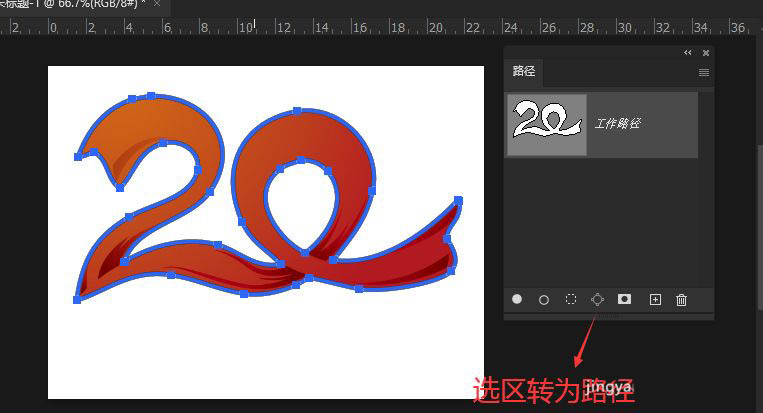
执行【文件-导出-路径到Illustrator】
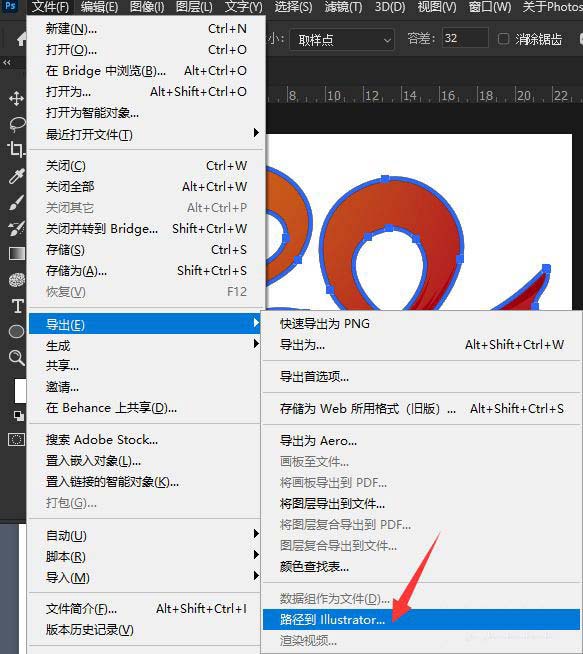
可以看出导出的路径格式是Adobe Illustrator格式,后缀是ai
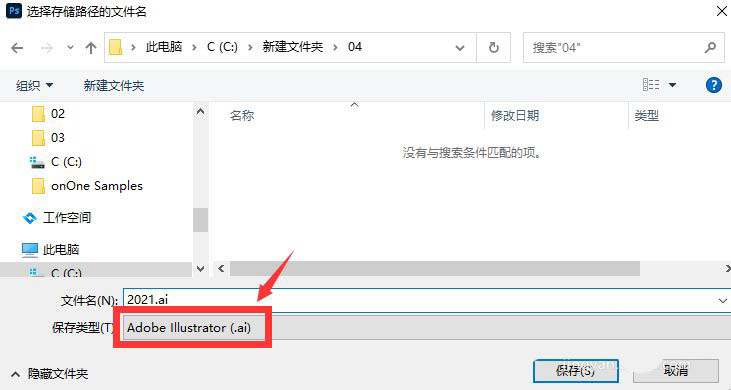
启动C4D,执行【文件-合并项目】命令
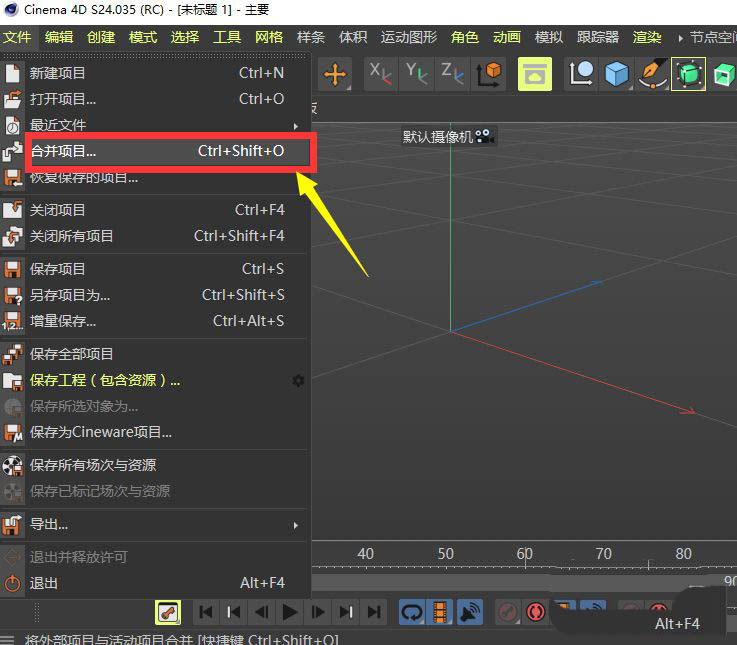
在打开的对话框中找到刚才导出的AI路径并单击【打开】按钮
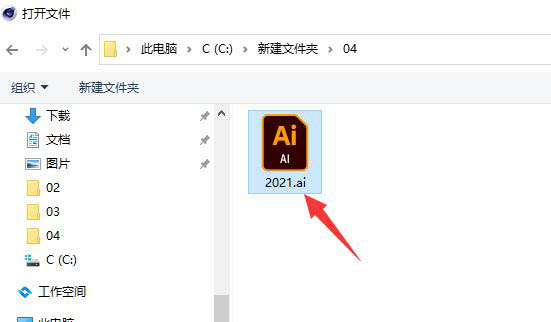
在弹出的对话框中可以根据情况适当缩放AI路径大小
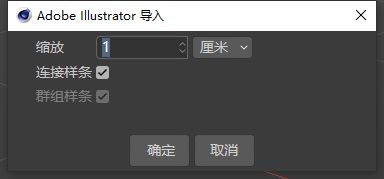
将PS导出的路径导入到C4D后,效果如下图所示
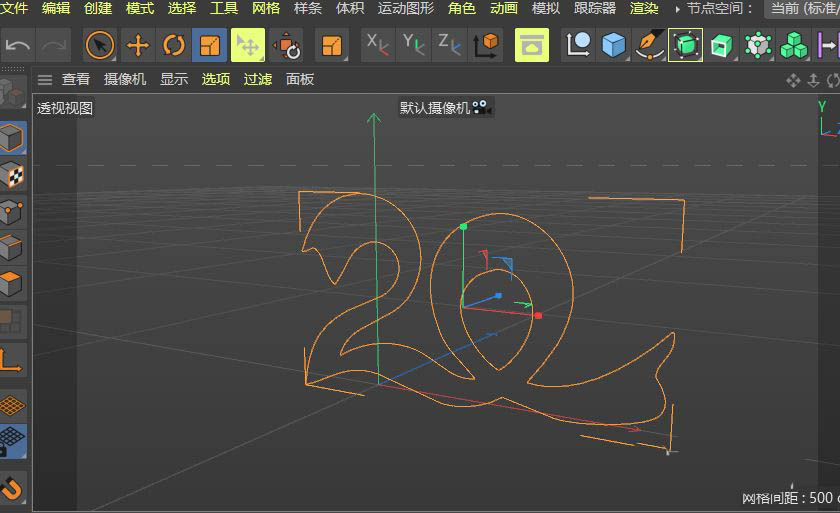
我们可以在C4D添加挤压等生成器将二维图形转为三维图形
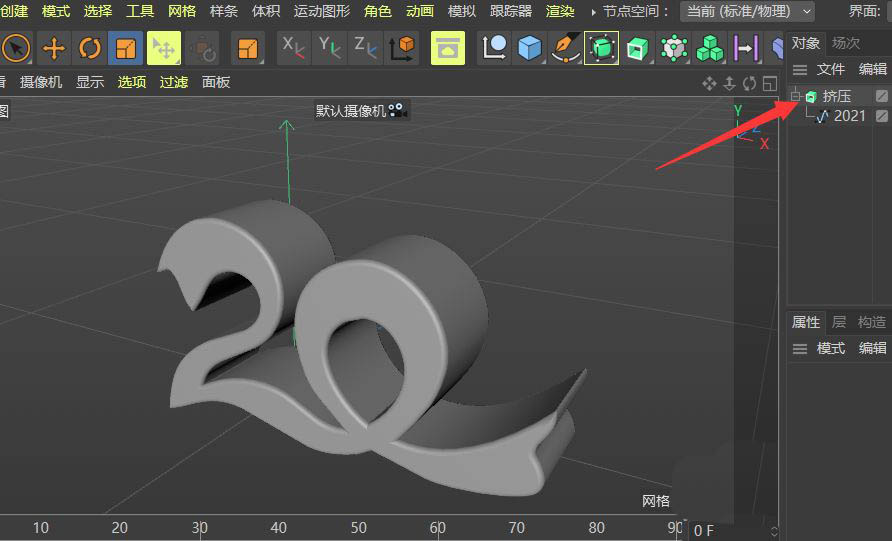

注意事项:
导出路径的格式是Ai格式,c4d支持这种格式其他程序导入到C4D的路径也可以是AI格式。
以上就是PS的路径导入到C4D的技巧,希望大家喜欢,请继续关注PSD素材网(www.PSD.cn)。





















